在编辑Word文档时,设置下拉列表是规范内容输入、提升录入效率的有效方式。无论是在表格单元格还是文本段落中,通过创建下拉列表,用户可以限制输入选项,确保内容一致性。接下来将详细介绍Word中下拉列表的设置方法,包括表格下拉列表制作与下拉选项添加的具体操作步骤。
第1步:准确定位目标单元格,也就是【产品类别】列的第一个空白单元格。切换到【开发工具】选项卡,在【控件】功能组中找到【下拉列表内容控件】按钮并点击,此时该单元格中就会插入一个下拉列表内容控件。
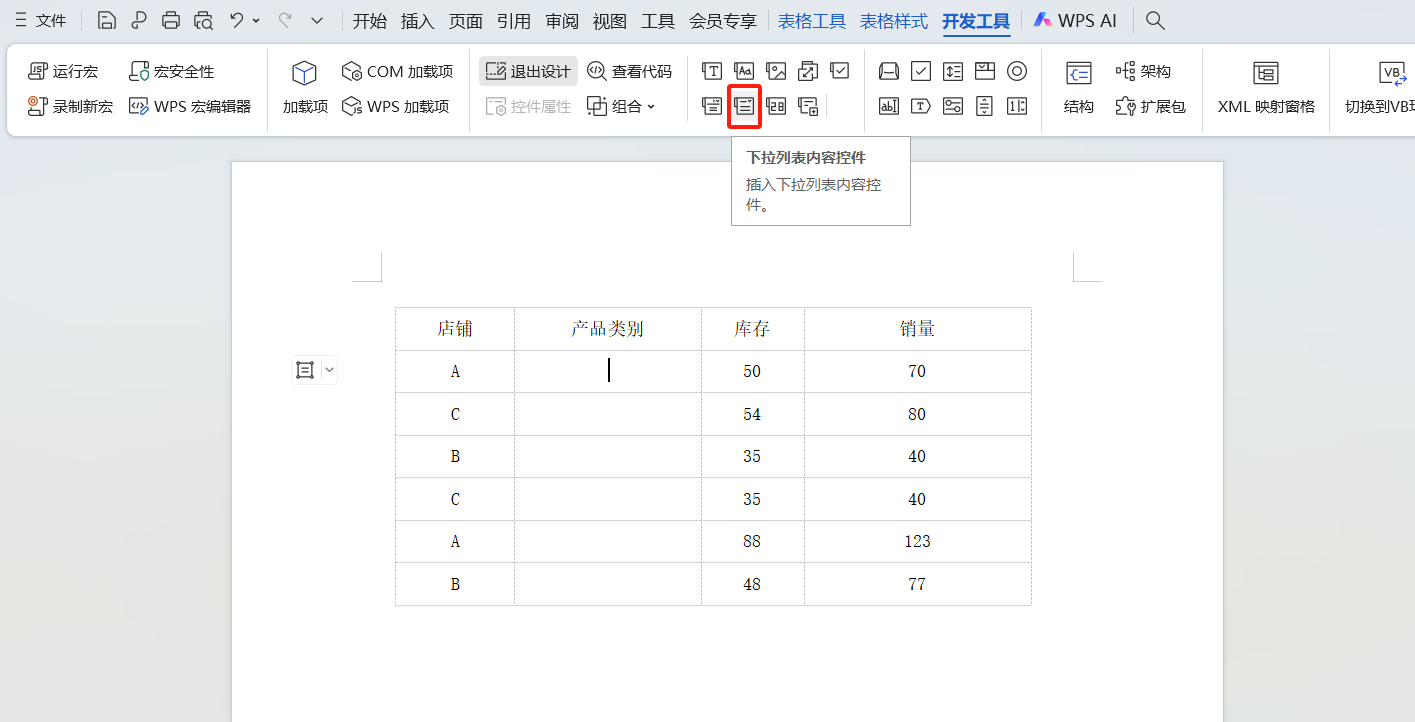
第2步:保持光标在插入的控件上,在【开发工具】选项卡中点击【属性】按钮,弹出【内容控件属性】对话框,这是添加选项的关键入口。
第3步:在【内容控件属性】对话框中,点击【添加】按钮,打开【添加选项】对话框。在【显示名称】处输入第一个选项【电子产品】,点击【确定】,完成第一个选项的添加。
第4步:重复添加操作,依次输入【家居用品】和【服饰】,添加完成后点击【确定】,返回【内容控件属性】对话框,再点击【确定】关闭该对话框。
第5步:回到文档界面,点击下拉列表控件右侧的三角图标,就能看到刚添加的三个选项,选择【家居用品】作为示例。
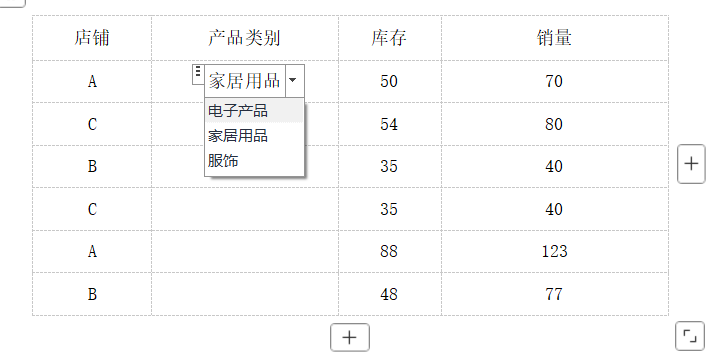
第6步:选中已设置好的下拉列表控件,按下Ctrl+C复制,再将光标移到同列其他空白单元格,按下Ctrl+V粘贴,快速复用下拉列表。
第7步:根据实际需求,在粘贴好的每个下拉列表中选择对应的产品类别,完成所有单元格的内容填写。
通过上述步骤,就能快速在Word表格中完成下拉列表的设置。这种方法不仅能规范输入内容,避免因手动输入导致的错误,还能大幅提高数据录入的效率,尤其适合需要批量处理标准化信息的场景。









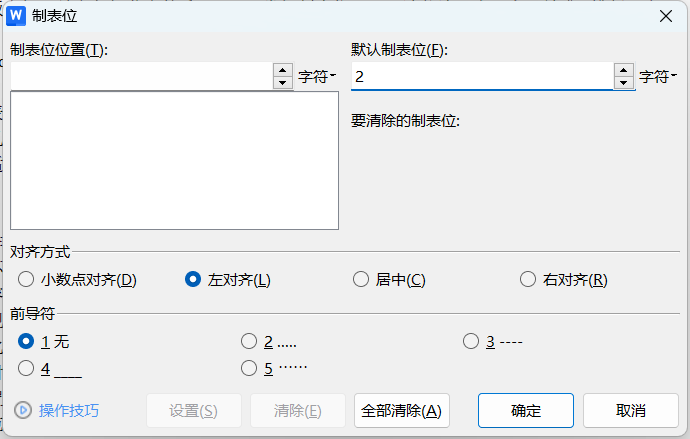
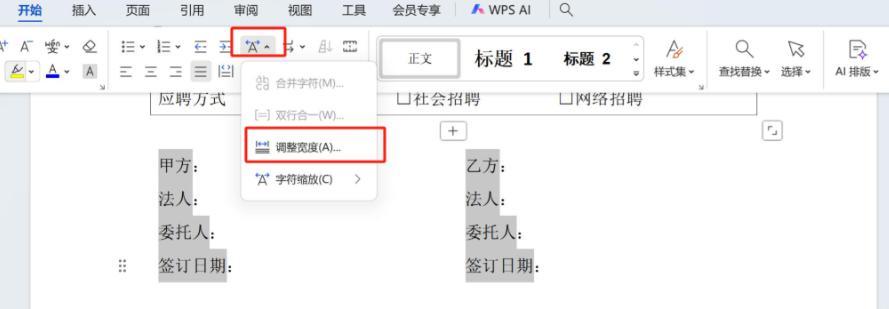
评论 (0)